Com a expert informàtic, us mostraré com moure diversos fitxers alhora amb un fitxer per lots. Aquesta és una bona manera d'estalviar temps i automatitzar tasques repetitives. Primer, obriu un editor de text i creeu un fitxer nou. M'agrada utilitzar Notepad++, però podeu utilitzar qualsevol editor de text que vulgueu. A continuació, copieu i enganxeu el codi següent al vostre fitxer nou: @eco apagat per a %%f a (*.txt) moveu %%f C:la meva carpeta Deseu el fitxer amb una extensió .bat. En aquest exemple, el desaré com movefiles.bat. Ara, obriu un indicador d'ordres i navegueu fins al directori on està desat el vostre fitxer .bat. En el meu cas, és C:myfolder. A l'indicador d'ordres, escriviu movefiles i premeu Enter. Hauríeu de veure una llista de tots els fitxers .txt del directori que es mou a C:myfolder. Això és! Heu mogut correctament diversos fitxers alhora amb un fitxer per lots. Aquesta tècnica es pot utilitzar per automatitzar tot tipus de tasques. Així que sigueu creatius i mireu què podeu fer.
És molt important que els usuaris puguin moure i reordenar els seus fitxers, sobretot si utilitzen Windows amb finalitats professionals. Moure fitxers d'un en un pot ser un procés tediós, en aquest cas, crear un fitxer per lots (.bat) i encapsular tots els fitxers que voleu moure pot ajudar. En aquesta guia, veurem com crear un fitxer per lots a Windows 11/10 i utilitzar-lo per moure fitxers.
Creeu i utilitzeu un fitxer per lots per moure diversos fitxers a Windows 11/10
Un fitxer per lots és un fitxer d'script que ajuda a automatitzar tasques periòdiques mitjançant ordres. Vegem ara els passos que cal seguir per crear un fitxer per lots.
Com crear un fitxer per lots a Windows 11/10

No hi ha restriccions al directori o carpeta de destinació on emmagatzemar el fitxer per lots. Només cal que obriu l'Explorador de fitxers, navegueu a la ubicació desitjada i seguiu els passos per crear el fitxer.
- Un cop a la carpeta desitjada, feu clic amb el botó dret a la barra espaiadora i passeu el cursor per sobre de l'opció Nou.
- Aquí, seleccioneu per crear un document '.txt'.
- Canvieu el nom d'aquest document amb el nom que vulgueu i canvieu-ne l'extensió de fitxer de .txt a .bat.
- Ignoreu el missatge 'Aquest fitxer pot esdevenir inutilitzable' i continueu amb el procés.
Ara notareu un fitxer .bat nou al directori amb una icona de fitxer distintiva. Vegem ara com es pot utilitzar aquest fitxer per lots per moure un o més fitxers d'una carpeta d'una ubicació a una altra.
Com crear carpetes amb un fitxer per lots
El fitxer per lots que acabeu de crear es pot utilitzar per crear les carpetes associades amb aquest fitxer per lots amb unes poques línies de codi senzilles. La bona notícia és que les carpetes que pugueu crear d'aquesta manera es mouran a la ubicació on es mou el fitxer per lots original. Aquí teniu el que heu de fer per a això:
- Obriu el Bloc de notes com a administrador i obriu el fitxer per lots que acabeu de crear.
- Enganxeu les següents línies de codi:
- Les línies de codi anteriors us ajudaran a crear 3 carpetes, a saber; FolderName1, FolderName2 i Folder Name 3. Si voleu que el nom de la vostra carpeta contingui més d'una paraula, l'heu d'especificar posant el nom complet entre cometes, com a dalt.
- Ara deseu aquest fitxer amb l'extensió .bat original i tanqueu el Bloc de notes.
Ara torneu al fitxer .bat a la seva ubicació original i feu-hi doble clic perquè els canvis fets recentment tinguin efecte. Després d'això, us adonareu que Windows crearà 3 carpetes amb els noms que acabeu de proporcionar. El codi anterior es pot modificar per crear subcarpetes dins d'aquestes carpetes noves. Per exemple, podeu crear una subcarpeta 'materials' a FolderName2 escrivint l'ordre següent:
|_+_|Això us pot ajudar a ramificar els vostres fitxers i gestionar-los millor.
Llegeix : Com executar fitxers per lots en segon pla a Windows
Com moure diversos fitxers alhora amb un fitxer per lots
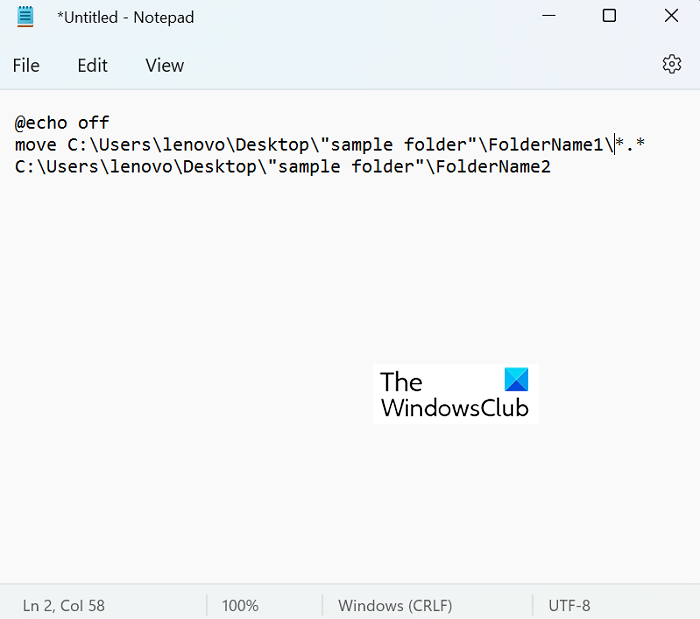
Hi ha un procés molt senzill per moure fitxers d'un lloc a un altre. L'únic requisit important és conèixer el camí exacte a la carpeta de destinació per a la transferència massiva de fitxers. Això és una cosa que podeu trobar fàcilment a les propietats d'una carpeta fent-hi clic amb el botó dret. Vegem ara com funciona exactament el procés de moure fitxers. En aquest tutorial, mourem les dades de la carpeta Nom de la carpeta 1, que té 9 fitxers PDF, a la carpeta Nom de la carpeta 2, que està buida.
- Obriu l'Explorador de fitxers i visiteu les carpetes acabades de crear entre les quals mourem els fitxers.
- Aquí obteniu la ubicació de la carpeta d'origen i de la carpeta de destinació.
- Obriu el Bloc de notes i seleccioneu 'Executar com a administrador per crear un fitxer .bat nou'.
- Aquí utilitzeu l'ordre 'mou' i publiqueu el codi següent:
- En el nostre cas, el nostre codi tindrà aquest aspecte:
El '*.*' aquí actua com una mena de delimitador que s'utilitza per dir al programa que voleu moure tots els fitxers de la carpeta d'origen a la carpeta de destinació. Deseu aquest document de programació com a fitxer '.bat', preferiblement a la mateixa ubicació que el conjunt original de fitxers i carpetes (per comoditat).
calendari d'escriptori transparent
Ara, per executar aquest programa, feu doble clic al nou fitxer per lots d'ordres i espereu una estona. Trobareu que l'Explorador de Windows s'actualitza una vegada, després podeu comprovar que els fitxers en aquest cas s'han mogut de 'Nom de la carpeta 1' a 'Nom de la carpeta 2'.













